标签:path 产生 admin 使用 ini文件 这一 管理 char log
根据网上查询的资料显示,MySQ在版本5.7开始根目录下没有dada目录,需要额外的“初始化数据库”的操作自动生成data目录。
1. 下载地址:
https://cdn.mysql.com//Downloads/MySQL-5.7/mysql-5.7.17-winx64.zip,
下载完成后解压到你想要的放置的目录下,我直接放在了D盘根目录下。之后将文件内的\bin目录加入环境变量Path中:


2. 在MySQL目录下新建一个my.ini文件,或者直接修改my-default.ini内容,具体操作:将下列内容复制过去并保存:
[client]
port=3306
default-character-set=utf8
[mysqld]
port=3306
character_set_server=utf8
#解压目录
basedir=D:\mysql-5.7.17-winx64
#解压目录下data目录
datadir=D:\mysql-5.7.17-winx64\data
sql_mode=NO_ENGINE_SUBSTITUTION,STRICT_TRANS_TABLES
[WinMySQLAdmin]
%MYSQL%\bin\mysqld.exe
3.使用管理员身份打开cmd,进入\mysql-5.7.17-winx64\bin目录。
3.1.首先安装mysql服务:
命令:mysqld --install

3.2.初始化数据库,生产\data目录:
命令:mysqld --initialize --console
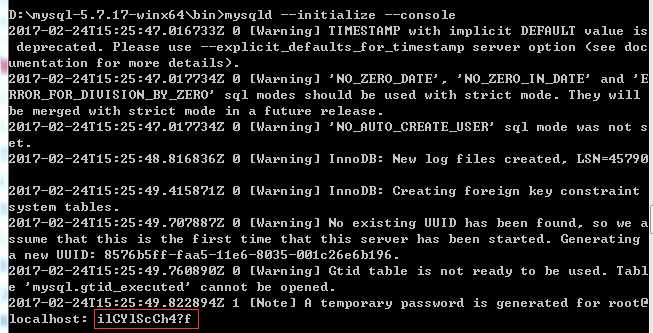
这一步会产生一个默认的初始密码,如红框所示。下一步修改密码时需要用到。
3.3启动MySQL服务器
命令:net start mysql
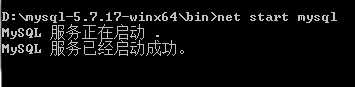
3.4登录MySQL数据库,修改密码
命令:mysql -uroot -p
输入3.2中得到的密码
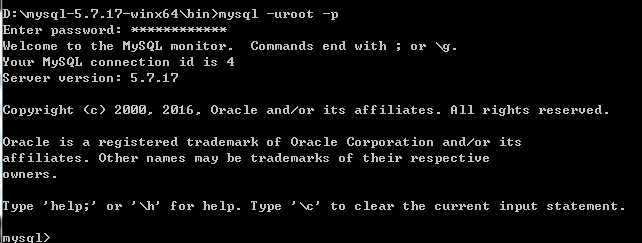
修改密码操作:SET PASSWORD = PASSWORD(‘123456‘);

退出mysql,重新使用新密码登录:
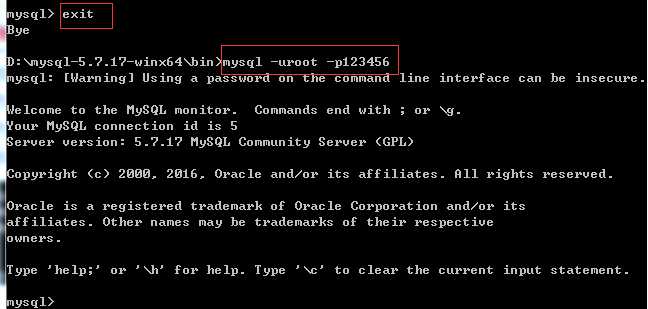
完成。
windows环境下MySQL mysql-5.7.17-winx64 (社区服务版,community server)安装教程
标签:path 产生 admin 使用 ini文件 这一 管理 char log
原文地址:http://www.cnblogs.com/qj4d/p/6440742.html